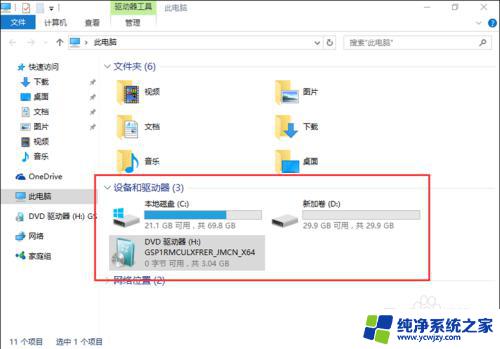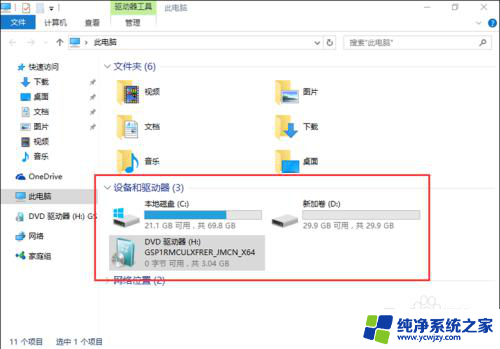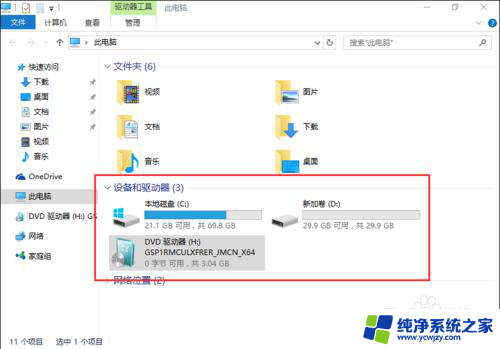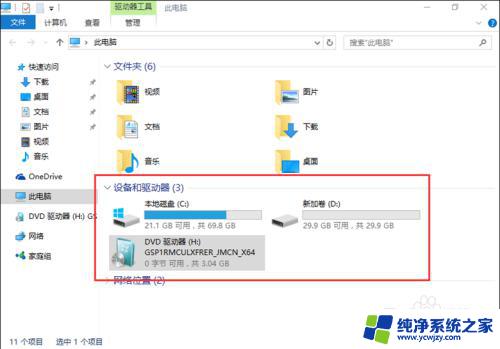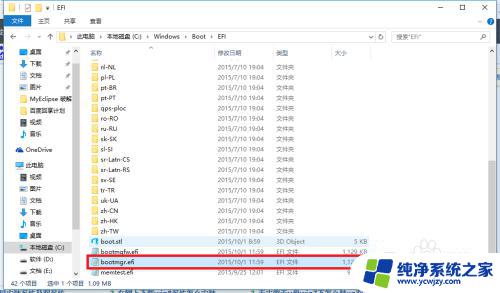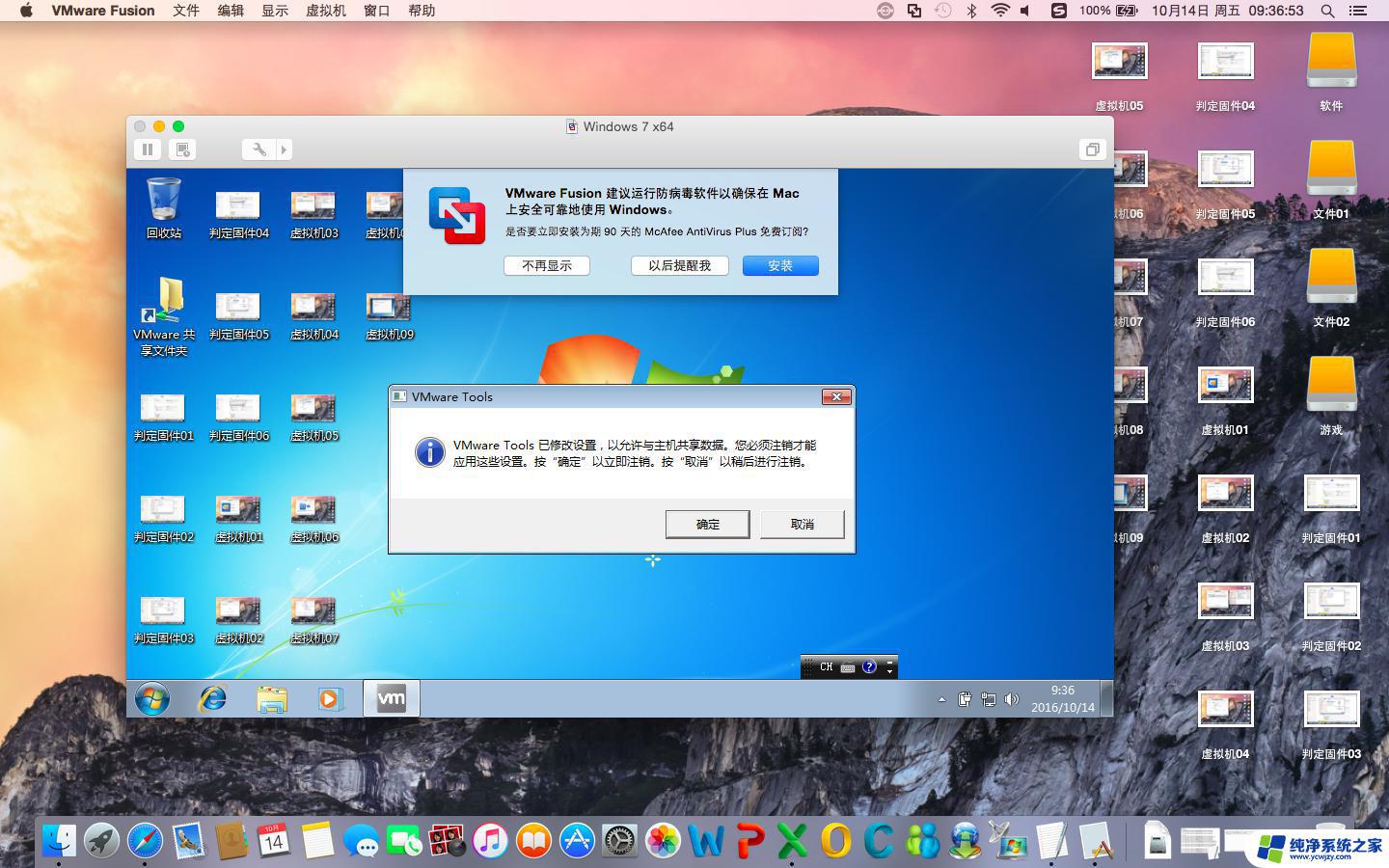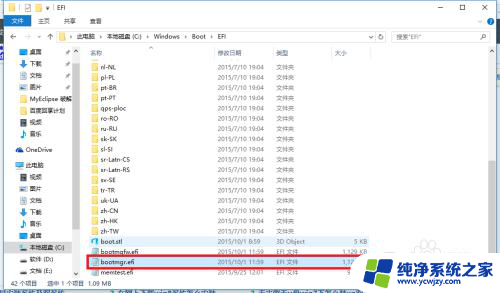一个电脑如何装两个系统 电脑如何安装双系统
在如今的数字时代,电脑已成为我们生活中不可或缺的工具之一,有时候我们可能需要在同一台电脑上安装两个不同的操作系统,以满足不同的需求和使用场景。一个电脑如何装两个系统呢?安装双系统又有什么好处和需要注意的地方呢?本文将为您详细介绍电脑安装双系统的方法和注意事项,帮助您轻松实现多系统切换。
操作方法:
1.电脑准备至少要有两个磁盘分区,准备好 windows 7 专业版安装文件。
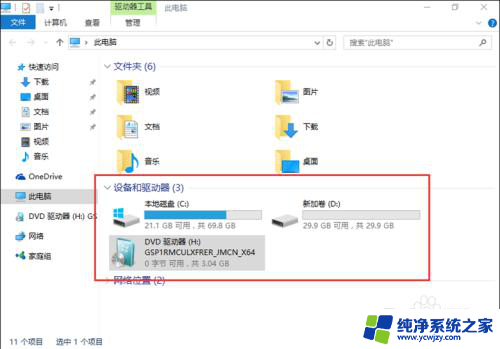
2.双击setup.exe文件,启动windows安装向导。
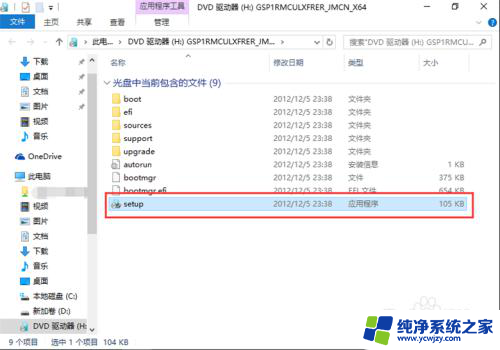
3.点击“现在安装”,开始安装 windows 7 操作系统。
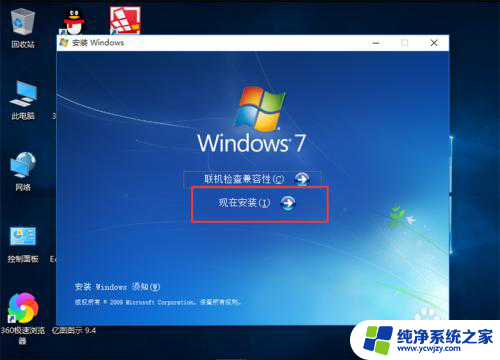
4.在获取安装的重要更新界面,点击“不获取最新安装更新”。
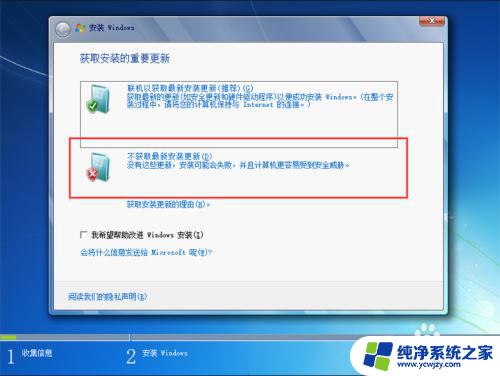
5.在阅读许可条款界面,勾选“我接受许可条款”,点击下一步。
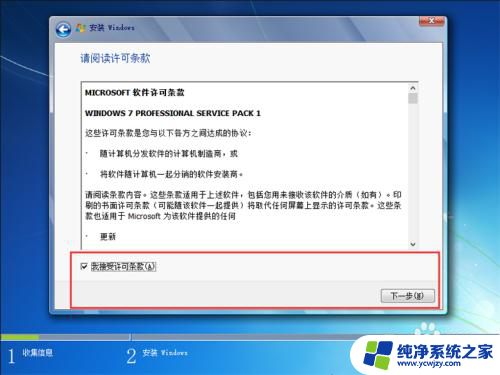
6.在选择安装类型界面,选择安装类型为“自定义(高级)”。注意一定要选择自定义安装。
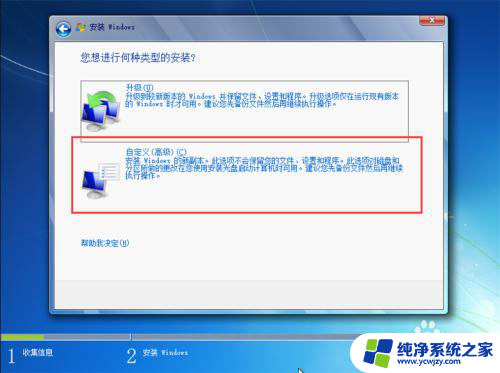
7.在选择安装位置时,要注意不能选择已安装了windows10操作系统的磁盘分区。一定要选择另一个磁盘分区,点击下一步。
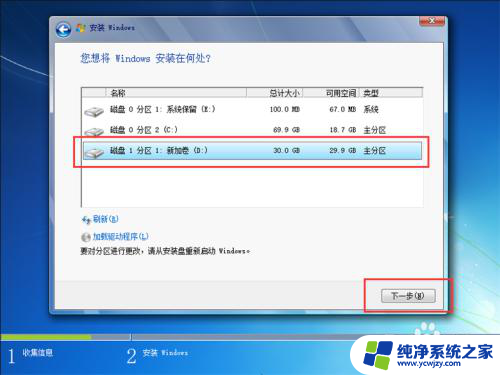
8.耐心等待windows 7自动安装,在安装过程中会自动重启几次,不必理会。
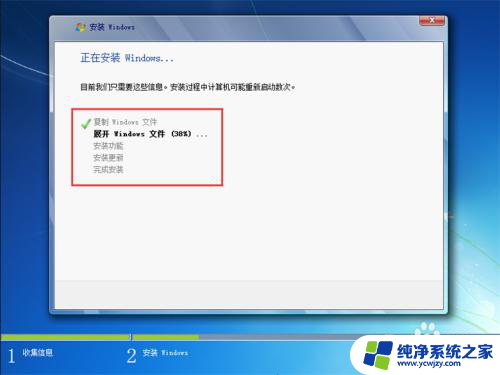
9.windows 7完成安装后,以后启动电脑时。会进入windows启动管理器界面,列出了所有已安装的操作系统,选择其中一个进入即可。
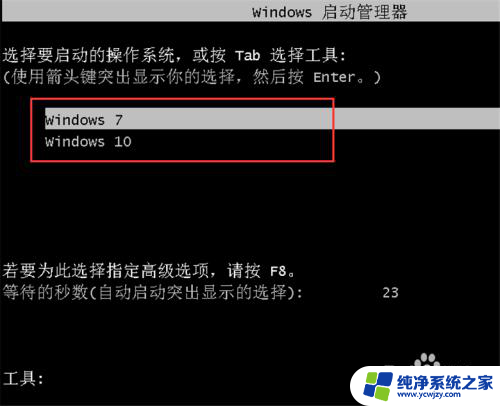
这就是关于如何在一台电脑上安装两个系统的全部内容,如果您遇到了相同的问题,您可以按照这篇文章中提到的方法来解决。